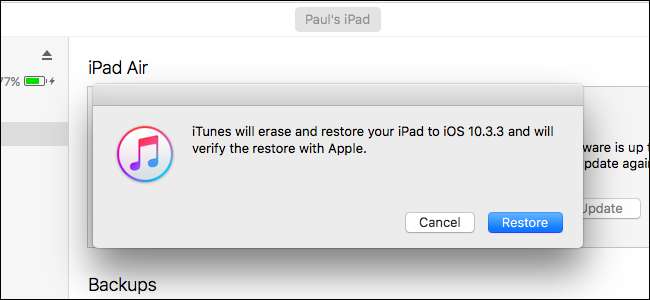
אז אתה התקין את גרסת הביטא של iOS 11 ובכן, אתה לא אוהב את זה. אין בעיה, כי אתה יכול לחזור ישר ל- iOS 10.
קָשׁוּר: כיצד להתקין את גרסת הביטא של iOS 11 במכשיר ה- iPhone או ה- iPad שלך
עם זאת, שים לב שהדבר ינגב את המכשיר לחלוטין, מה שעלול להוות בעיה. נניח שלא פעלת לפי עצתנו לבצע גיבוי מלא לפני שקפצת לגרסת הביטא של iOS 11. במקרה זה, אם תשדרג לאחור ל- iOS 10, אתה מסתכל על מחיקה מלאה של המכשיר וכל הנתונים שלא גיבית בדרך אחרת (כמו תמונות שהועתקו למחשב שלך מחוץ ל- iTunes או ל- iCloud), יימחקו .
בנוסף, לא משנה אם גיבית את המכשיר או לא כשהיה ב- iOS 10 או לא, כל השינויים שבוצעו או הנתונים שנוצרו בטלפון שלך בין עדכון הביטא של iOS 11 לבין ההפעלה מחדש יאבדו.
אם רק היית משחק עם בטא של iOS 11 במכשיר רזרבי, זה לא עניין כזה גדול. אם איכשהו מצאת את עצמך במצב הלא מעורר קנאה של התקנת בטא של iOS 11 במכשיר הראשי שלך ו לא גיבית את זה תחילה, עם זאת, כדאי לשקול פשוט להשלים עם iOS 11 כדי לחסוך לעצמך את הנתונים שאבדו.
לבסוף, מדריך זה רק יעזור לך לשדרג לאחור מ- iOS 11 בטא ל- iOS 10.3.3, וזה יעבוד רק עד לשחרורו הפומבי של iOS 11. לאחר מכן, אפל תפסיק לחתום על גרסאות קושחה ישנות יותר של iOS ולא תוכל לשדרג לאחור אליהן.
אזהרות אלה הצידה, בוא נקפוץ היישר לתהליך ההחזרה הקל למדי.
מה אתה צריך
כדי לעקוב אחר היום, אתה צריך רק כמה דברים. תזדקק למכשיר שלך, כבל נתונים USB למכשיר האמור, עותק עדכני של iTunes ותצטרך להוריד את קובץ ה- iPSW המתאים למכשיר שלך. למי שלא מכיר, קבצי iPSW הם קבצי הקושחה למכשירי iOS. שימוש בקובץ iPSW כדי לאפס או לשחזר את המכשיר שלך הוא כמו לבצע איפוס מלא למפעל.
כל הקבצים המפורטים להלן, מאורגנים לפי דגם המכשיר, מתארחים ישירות על ידי אפל. רק ארגנו את הקישורים הישירים לנוחות השימוש. כשתהיה מוכן להחזיר לאחור, הורד את קובץ ה- iPSW התואם למכשיר שלך. לא בטוח בדיוק איזה קובץ עליך להוריד למכשיר שלך? בדוק את מספר הדגם בתיק והשתמש בו רשימת מכשירי iOS זו כדי לאשר איזה מכשיר יש לך.
קבצי iPhone iPSW:
- אייפון 7
- אייפון 7 פלוס
- אייפון 6s
- אייפון 6s פלוס
- אייפון 6
- אייפון 6 פלוס
- אייפון 5 אס
- אייפון SE
- אייפון 5c
- איפון 5
קבצי iPSW של iPad:
- אייפד פרו (12.9 אינץ ') (דור שני)
- iPad Pro (12.9 אינץ ')
- iPad Pro (10.5 אינץ ')
- iPad Pro (9.7 אינץ ')
- אייפד (9.7 אינץ ')
- אייפד (דור רביעי)
- אייפד 2
- אייפד אייר
- אייפד מיני 4
- אייפד מיני 3
- אייפד מיני 2
קבצי iPSW ל- iPod Touch:
לאחר אישור בזהירות איזה קובץ iPSW אתה זקוק למכשיר שלך, הורד את הקובץ למחשב שלך והעבור לסעיף הבא.
כיצד להחזיר את המכשיר שלך חזרה ל- iOS 10
ראשית, אם הפעלת את התכונה "מצא את האייפון שלי" עבור ה- iPhone או ה- iPad שלך, יהיה עליך לכבות תחילה את התכונה הזו. עליך לעשות זאת מה- iPhone או ה- iPad עצמו. עבור אל הגדרות> [Your Name]> iCloud> מצא את ה- iPhone שלי או מצא את ה- iPad שלי וודא שהתכונה כבויה.
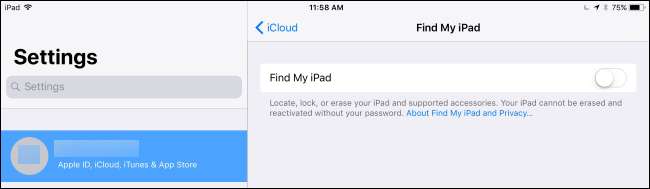
עם קובץ ה- iPSW ביד, חבר את מכשיר ה- iOS שלך למחשב האישי או ל- Mac באמצעות כבל ה- USB והדליק את iTunes. בתוך iTunes, לחץ על סמל המכשיר (ממוקם בפינה השמאלית העליונה ומודגש בצילום המסך למטה).
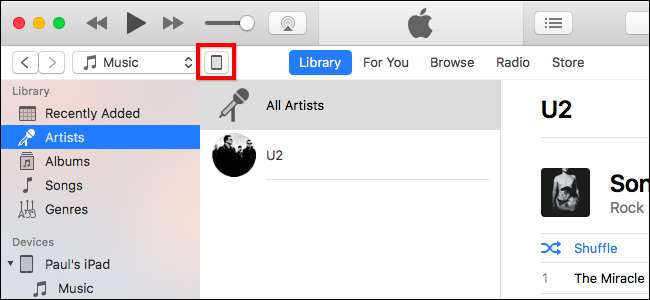
בדף "סיכום" של המכשיר (תצוגת ברירת המחדל), אתר את הלחצן "שחזר [Device Name] ..." בחלונית סיכום. לחץ והחזק את מקש Option (Mac) או מקש Shift (Windows) ולחץ על הלחצן. אתה צריך לחץ על מקש המקלדת תוך לחיצה על הכפתור על מנת לטעון את דפדפן הקבצים כדי לבחור קובץ שחזור מותאם אישית. אם לא, iTunes יאפשר לך לבחור רק מגיבויים מקומיים שיצרת.

כאשר אתה לוחץ על כפתור השחזור, אתה רָגִיל תתבקש לגבות את המכשיר שלך, להוריד ממנו נתונים כלשהם, או להתריע בכל דרך שהיא. ההנחה היא שמכיוון שאתה מכיר את צירוף המקשים הסודי ביותר הזה, אתה יודע מה אתה עושה.
בדפדפן הקבצים שצץ, נווט אל קובץ ה- iPSW למכשיר שלך במיקום ששמרת את ההורדה. בחר אותו (וודא שאם יש לך מספר מכשירים, בחר את המכשיר הנכון עבור המכשיר שאתה מנגב ומשחזר כעת) ואז לחץ על "פתח" כדי להתחיל בתהליך.

לחץ על "שחזר" כדי להמשיך ולמחוק את תוכן ה- iPhone או ה- iPad שלך.
אם אתה רואה במקום זאת הודעת שגיאה, ככל הנראה הורדת את קובץ ה- iPSW הלא נכון למכשיר שלך.
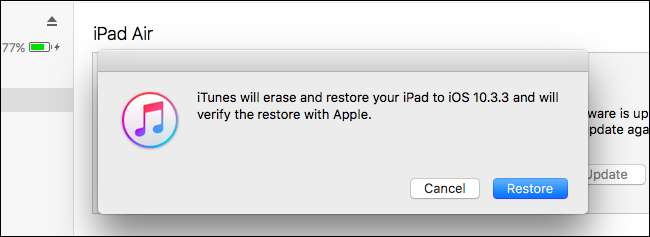
לאחר שתלחץ על "שחזר", הגיע הזמן: מכשיר ה- iOS שלך יימחק ותוכנת ה- iOS תשודרג מ- iOS 11 Beta ל- iOS 10.3.3. לאחר סיום התהליך, המכשיר יאותחל לגיבוי כאילו רק הפעלת אותו בפעם הראשונה, מסך הפתיחה והכל. בשלב זה אתה יכול להתחיל עם עותק חדש לגמרי של iOS 10 או שאתה יכול להעתיק את הגיבוי הישן של iOS 10 שלך (אם עשית כזה) מ- iTunes או iCloud.

אם ביצעת גיבוי ב- iTunes, iTunes תשאל אותך אם ברצונך לשחזר את הגיבוי למכשיר שלך מיד לאחר סיום ההתקנה של iOS 10. בחר בגיבוי ולחץ על "המשך" כדי לעשות זאת.
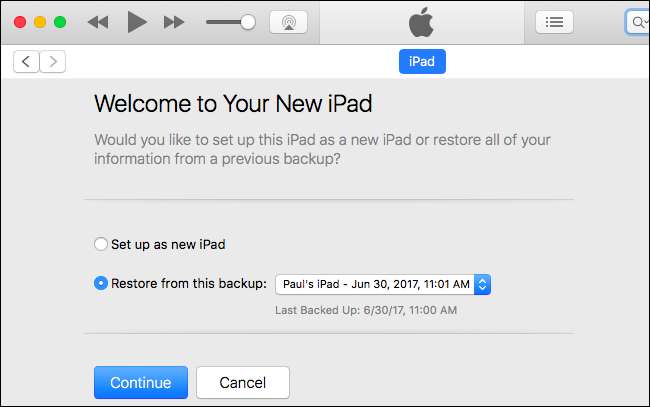
בשלב זה, יהיה זה בהתקנה חדשה או שהגיבוי הישן של iOS 10 משוחזר, אתה חוזר ל- iOS 10 ויכול להתעכב שם כל עוד תרצה. עם זאת, קרוב לוודאי שתרצה לשדרג ל- iOS 11 כאשר הגרסה הסופית והיציבה תפורסם בהמשך 2017.






